Det är den tiden på året då fler människor lägger vantarna på de nya iPhone och iPads. Denna omgång betyder att iOS 13 och iPadOS får mer exponering tack vare att det är den senaste utgåvan.
Innehåll
- Relaterad läsning
- Vad är nytt med Safari i iOS 13 och iPadOS
- Hur man återställer borttagna Safari-flikar
-
Slutsats
- Relaterade inlägg:
Relaterad läsning
- iOS 13- eller iPadOS-problem och hur man åtgärdar dem
- Allt i den nya appen Filer för iPadOS
- iMessage fungerar inte iOS 13 eller iPadOS? Fixa det idag
- 13 inställningar du bör ändra i iOS 13 eller iPadOS
I första hand såg iPadOS en stor uppgradering när det kom till Safari och programvaran som helhet. Men det finns fortfarande några buggar som håller på att lösas även efter de senaste uppdateringarna.
Vad är nytt med Safari i iOS 13 och iPadOS
Från och med iPhone såg Safari några olika funktionstillägg för den mobila webbläsaren. Det finns en helt ny startmeny tillsammans med Siri-förslag baserat på din webbhistorik.
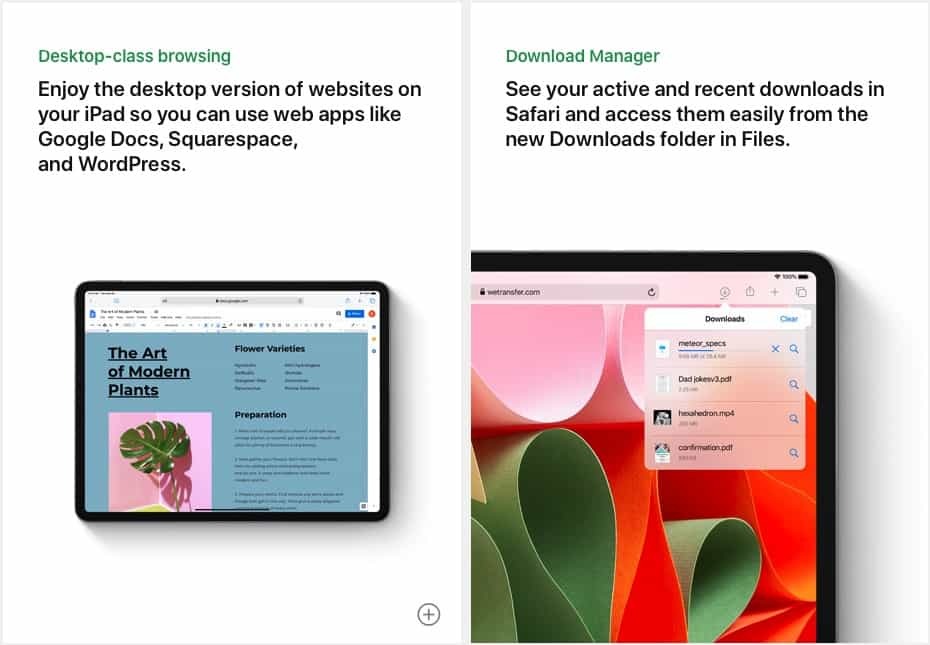
Dessutom har vi en helt ny meny med inställningar som kan nås genom att trycka på ikonen till vänster om webbadressen. När du trycker på det här får du tillgång till:
- Alternativ för textstorlek
- Visa läsarvy
- Dölj verktygsfält
- Begär skrivbordswebbplats
- Stäng av innehållsblockerare
- Webbplatsinställningar
Det verkar som att Apple äntligen är nära att ge oss så mycket kontroll som möjligt med våra enheter, även om det bara är med Safari. Gemensamt för både iOS 13 och iPadOS är den helt nya Download Manager.
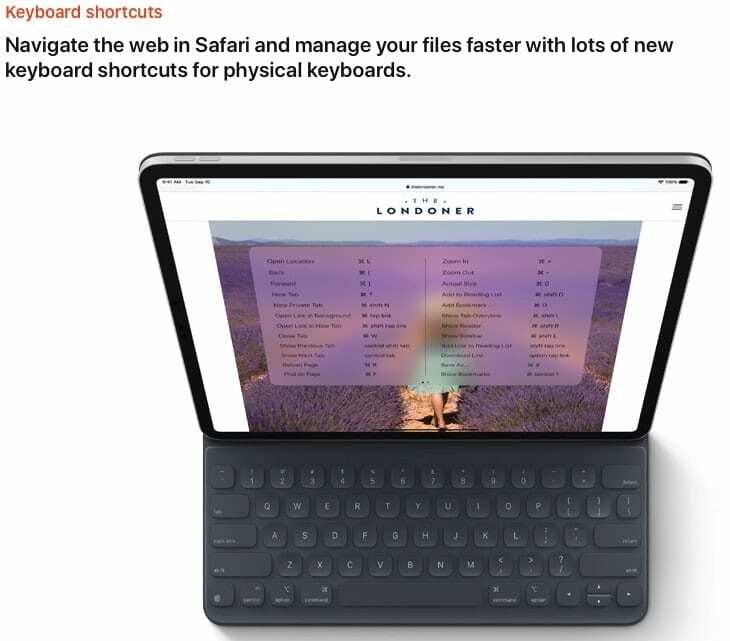
När du uppmanas att ladda ner en fil visas en ikon till höger i URL-fältet. Sedan kan du trycka på ikonen för att se nedladdningarna, tillsammans med att öppna mappen Nedladdningar i iCloud Drive.
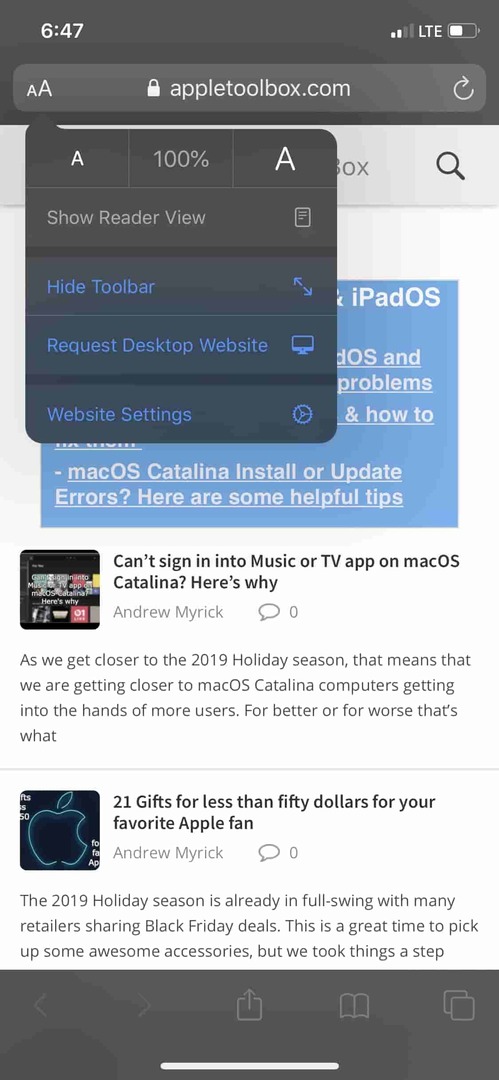
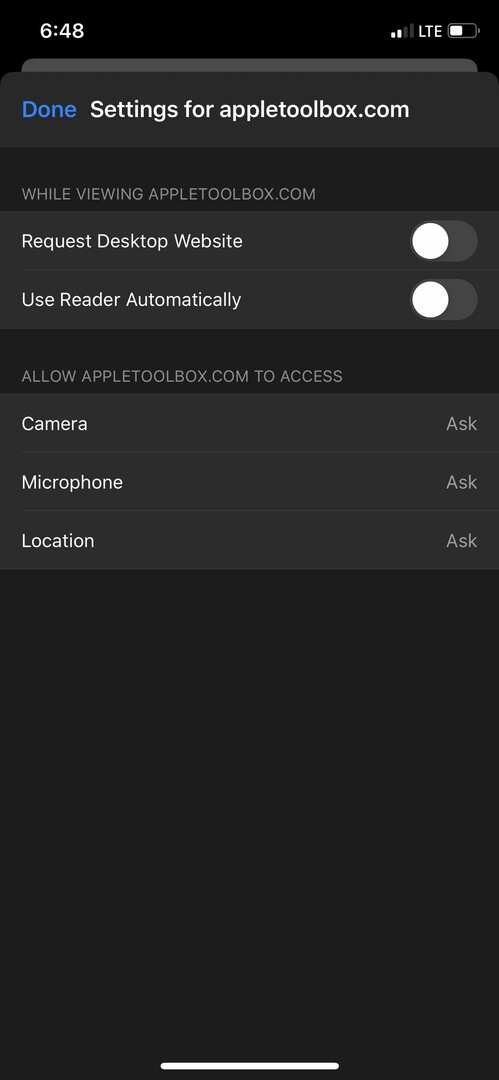
När det gäller Safari på iPad, framhåller Apple detta som en "surfupplevelse i skrivbordsklass". Det betyder att du inte längre kommer att stöta på ooptimerade mobilwebbplatser på den stora skärmen.
- Våra bästa iPhone Safari-fliken tips och tricks
Slutligen inkluderade Apple också en rad nya kortkommandon så att du kan navigera i webbläsaren ännu snabbare. Det är välkomna tillskott, men allt är inte rosor och prästkragar.
Hur man återställer borttagna Safari-flikar
Nyligen släppte Apple en uppdatering till iPad- och iOS-enheter som har gjort att Safari-flikar har raderats. Även om det finns en inställning i den mobila webbläsaren för att automatiskt ta bort flikar efter en viss tid, finns det användare som har påverkats av detta fel.
Det finns inte så många korrigeringar eller lösningar, men ett sätt att återställa raderade Safari-flikar är som följer:

- Öppen Safari på din iPad
- Svep uppåt från botten för att avslöja dockan
- Klicka på Safari-ikonen
Om möjligt visas en knapp i det övre högra hörnet av displayen som säger Öppna stängda fönster igen. När du trycker på den knappen bör alla dina stängda flikar dyka upp igen, vilket ger dig tillgång till allt du hade sparat för senare.
I händelse av att du inte ser det här alternativet har du tyvärr ingen tur och måste lita på Safaris historia. Dessutom fungerar detta inte för iPhone-användare, istället finns det en annan metod.
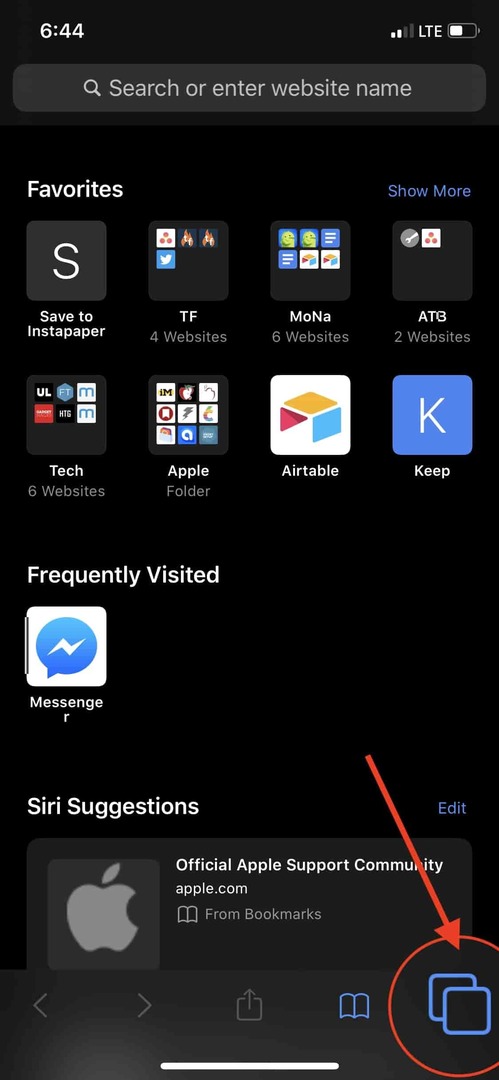
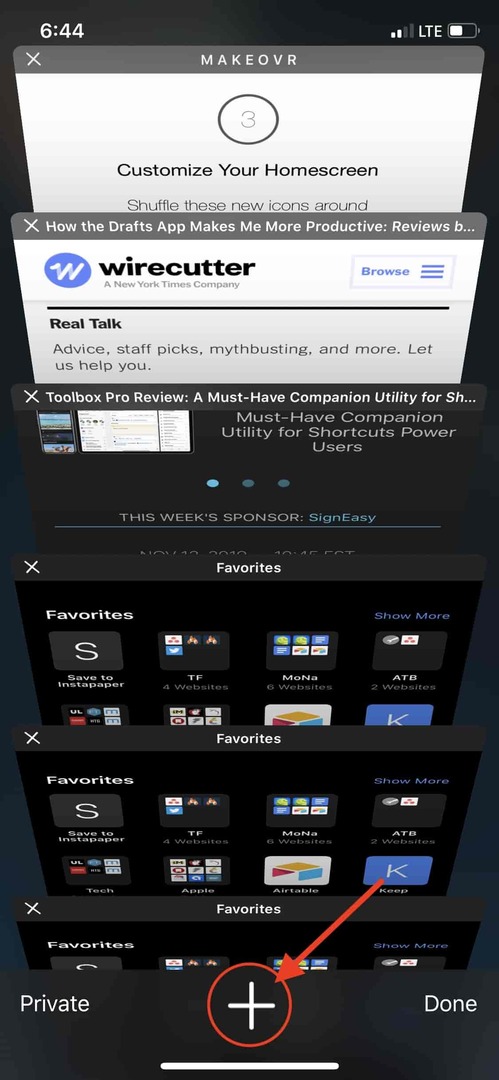
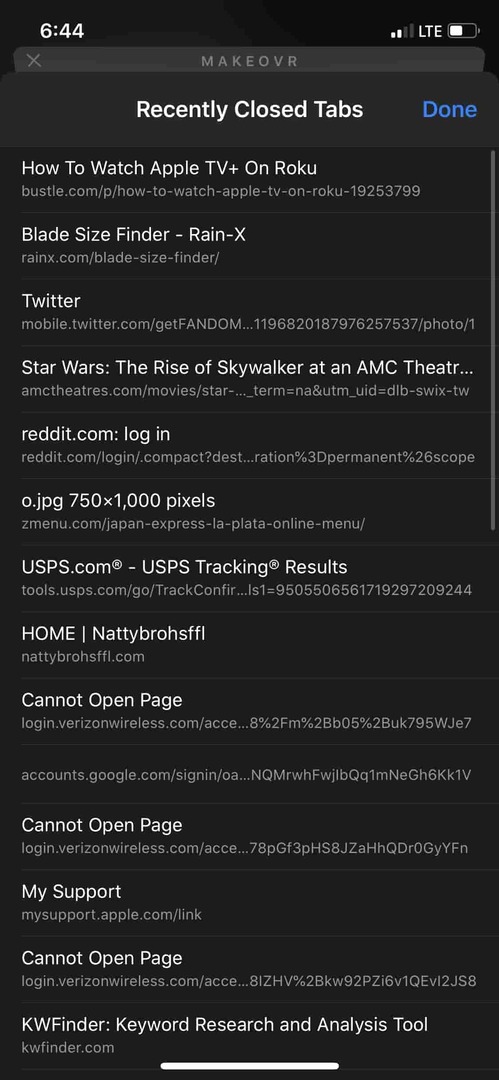
- Öppna Safari på din iPhone
- Tryck på ikonen "Flikar" i det nedre högra hörnet
- Tryck och håll ned "+”-ikonen längst ner
Därifrån kommer du att kunna välja vilka flikar du vill öppna igen. Detta är inte en funktion som förklaras grundligt, men som ändå är något som är värt att inkluderas i Safari.
Slutsats
Vi älskar att se alla stora uppdateringar äntligen komma till Safari på både iPhone och iPad. Vi älskar ännu mer att se att Apple börjar seriöst med att iPad-serien blir ännu mer av en kraftfull enhet jämfört med vissa bärbara datorer.
Det är bara ganska olyckligt att det finns buggar som fortsätter att resa sina fula huvuden vid fel tidpunkter. Om du har stött på att inte kunna återställa borttagna Safari-flikar men hittat en annan lösning, låt oss veta i kommentarerna nedan. Låt oss under tiden veta vad din favoritfunktion i iOS 13 eller iPadOS är!
Andrew är en frilansskribent baserad på USA: s östkust.
Han har skrivit för en mängd olika webbplatser genom åren, inklusive iMore, Android Central, Phandroid och några andra. Nu tillbringar han dagarna med att arbeta för ett VVS-företag, medan han ser ut som frilansskribent på natten.